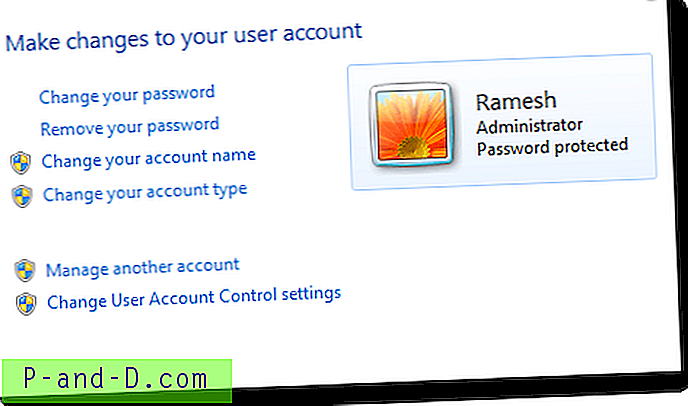Cuando inicia su computadora, las cuentas de usuario que figuran en la pantalla de bienvenida pueden aparecer con un marco vacío. El resultado sería el mismo si abre la ventana Cuentas de usuario en el Panel de control. Además, el icono de cuentas de usuario puede faltar en el menú Inicio.

Esto sucede si la política Aplicar la imagen de inicio de sesión de usuario predeterminada a todos los usuarios (Valor de registro: UseDefaultTile) está establecida, pero falta el archivo fuente bmp en el sistema. Esta configuración de directiva permite a un administrador estandarizar las imágenes de inicio de sesión para todos los usuarios de un sistema a la imagen de usuario predeterminada. Si esta política está habilitada, la pantalla de bienvenida utiliza la imagen de usuario predeterminada que se almacena en% PROGRAMDATA% \ Microsoft \ User Account Pictures \ user.bmp. La imagen de invitado predeterminada se almacena en% PROGRAMDATA% \ Microsoft \ User Account Pictures \ guest.bmp. Si las imágenes predeterminadas no existen, se muestra un marco vacío.
Para resolver el problema, puede 1) Reemplazar el archivo user.bmp (128 × 128 px) en la carpeta anterior o 2) Establecer la configuración de Política en No configurado.
Para deshabilitar la Política "Aplicar la imagen de inicio de sesión de usuario predeterminada a todos los usuarios" a través del Editor de políticas de grupo, siga estos pasos:
Nota: como las ediciones domésticas de Windows no incluyen el Editor de directivas de grupo, debe configurar esta opción mediante una directiva basada en el registro. Consulte la sección Corrección de registro a continuación.
1. Haga clic en Inicio, escriba gpedit.msc y presione ENTRAR
2. Vaya a la siguiente rama:
Configuración de la computadora | Plantillas administrativas | Panel de control | Cuentas de usuario3. Haga doble clic en Aplicar la imagen de inicio de sesión de usuario predeterminada a todos los usuarios
4. Configúrelo como No configurado
5. Salga del Editor de directivas de grupo.
Corrección de registro
Descargue w7-restore-user-pic.zip y guárdelo en el escritorio. Descomprima el contenido y extraiga los archivos en una carpeta. Haga doble clic en w7-restore-user-pic.reg para ejecutarlo. Reinicie Windows para que el cambio surta efecto.
Reinicie Windows, y debería haber recuperado la imagen de la cuenta de usuario para todas las cuentas.